
ක්රමය 1: විගණනය
ආරම්භකයින් සඳහා සුදුසු ක්රමය සහ අනාරක්ෂිත පරිශීලකයින් ධෛර්යය යෙදිය යුතුය. එහි අතුරු මුහුණත ඉතා සරල ය, අර්ථයෙන් පරිශීලකයා විසින් වෙඩි තැබිය හැකි අධි බර මෙවලමක් නොමැත. මෙම මෘදුකාංගයේ ශ්රව්ය උපකරණ ආලේප කිරීම සඳහා පහත සබැඳිය පිළිබඳ උපදෙස් භාවිතා කිරීමට අපි යෝජනා කරමු. කෙසේ වෙතත්, ඔබ තේරුම් ගත යුත්තේ ගීත දෙකක් විවිධ ස්ථර දෙකක් ලෙස ගෙනයාමට පමණක් වන අතර, ඒවා ඒකාබද්ධ කිරීමට ඔබට අවශ්ය නැත. මෙම තොරතුරු කියවීමේදී මෙය සලකා බලන්න.
තව දුරටත් කියවන්න: විගණන වැඩසටහන මඟින් ගීත දෙකක් සම්බන්ධ කරන්නේ කෙසේද?
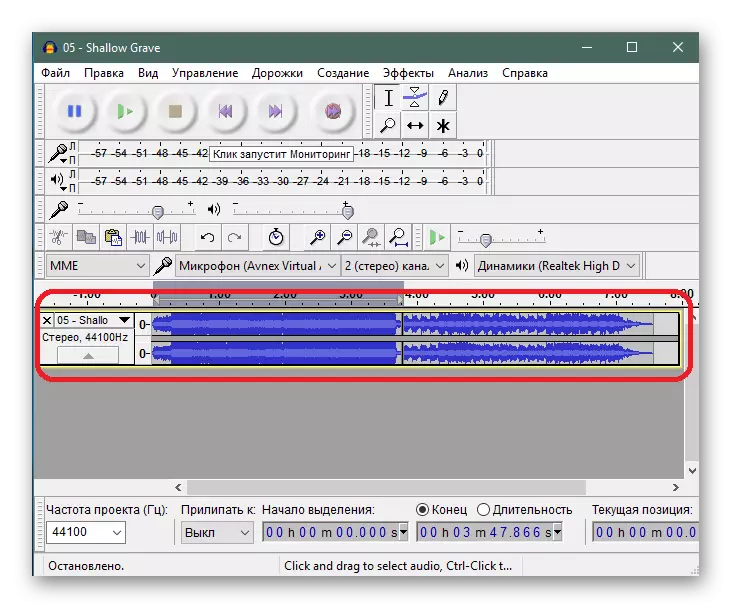
මීට අමතරව, අපගේ වෙබ් අඩවියේ ධෛර්යය භාවිතා කිරීම පිළිබඳ වෙනත් ලිපි ඇති බව අපි සඳහන් කරමු. ඔබ මෙම මෘදුකාංගය ගැන උනන්දුවක් දක්වන අතර ඔබ එහි ඇති වෙනත් ක්රියාමාර්ග ගැනීමට සැලසුම් කරන්නේ නම්, වර්තමානයේ සියලුම මෙවලම් අවබෝධ කර ගැනීමේ ක්රියාවලිය සරල කිරීමට පහත සඳහන් යොමු අත්පොත් බලන්න.
තව දුරටත් කියවන්න: අප්චලය භාවිතා කරන්නේ කෙසේද
ක්රමය 2: Vidualdj
සමහර විට පරිශීලක අවශ්යතා නිදසුනක් ලෙස, රචනා කිහිපයක් අභිබවා යාමට අවශ්ය වන්නේ නිදසුනක් ලෙස, ඒවා එකවර ප්රතිනිෂ්පාදනය කිරීම හෝ යම් යම් කොටස් විකල්ප හෝ විකල්පයක් ලෙස ඒවා ප්රතිනිෂ්පාදනය කිරීමයි. එවිට viuvaldj යනු ඩීජේඑස් සඳහා මෘදුකාංග භාවිතා කිරීම වඩාත් සුදුසුය.
- ආරම්භ කිරීමට, ඉහත සබැඳිය වෙත ගොස් මෙම වැඩසටහන බාගත කර බාගන්න. එහි, වම් කොටස කෙරෙහි අවධානය යොමු කරන්න: එහිදී ඔබ දේශීය ගබඩා තෝරාගෙන අවශ්ය රචනා පිහිටා ඇති ෆෝල්ඩරයට යන්න.
- ඒවා මධ්යයේ ප්රදර්ශනය කෙරෙන අතර පසුව එය ඕනෑම පහසු අනුපිළිවෙලකට විවිධ තට්ටු දෙකකට ගෙන යාම පමණක් පවතිනු ඇත.
- නැවත ධාවනය ආරම්භ වන්නේ තට්ටුව යට විශේෂ බොත්තම් මත ක්ලික් කිරීමෙනි. මෙම මෘදුකාංගයේ සෑම සංයුතියකටම මෙන්ම අනෙකුත් සියලුම මෙවලම් වලට මෙන්ම මෙම සංයුතියට PlayBack බොත්තම පවරා ඇති බව සලකන්න.
- නිදසුනක් වශයෙන්, යම් යම් කැබලිවලට ඉක්මනින් ගමන් කරන්න, උදාහරණයක් ලෙස, ඉහළින් ඇති විශේෂ පටි භාවිතා කරමින් සීරීම් හෝ ලූපය සක්රිය කරන්න.
- ස්ලයිඩරය භාවිතයෙන් එක් එක් ධාවන පථයේ පරිමාව සකසන්න. අඩු කිරීම සඳහා එය අඩු කරන්න.
- පසුබිම් ශේෂයට වගකිව යුතු තවත් ස්ලයිඩරයක් මධ්යස්ථානයට ඇත. ඔබට දකුණේ නැගී සිටීමට වම් මාර්ගය අවශ්ය නම්, එයින් අදහස් වන්නේ ස්ලයිඩරය එහි දිශාවට වැඩි ප්රමාණයක් ගෙන යා යුතු බවයි.
- මිශ්රණයක් නිර්මාණය කරන විට, ඔබට සංගීතය ටිකක් සංස්කරණය කිරීමට අවශ්ය විය හැකිය, මෝඩ කටහ or හෝ ඊට පටහැනිව, මෙවලම හෝ බිටු පමණක් තබන්න. ඉන්පසු සුදුසු ප්රති .ලයක් ලබා ගනිමින් අනුරූප බලපෑම් සමඟ TW ාතීන් භාවිතා කරන්න.
- සංවර්ධකයින් භාවිතා කිරීමට සහ කල් තබා ගැනීම සඳහා ඉදිරිපත් කෙරේ. ඔවුන් නැවත සීරීම් සහ විවිධ ශබ්ද ප්රයෝග ඇත. ශබ්දය වෙනස් වන්නේ කෙසේදැයි දැන ගැනීමට ඔවුන් එක් එක් ක්ලික් කරන්න.
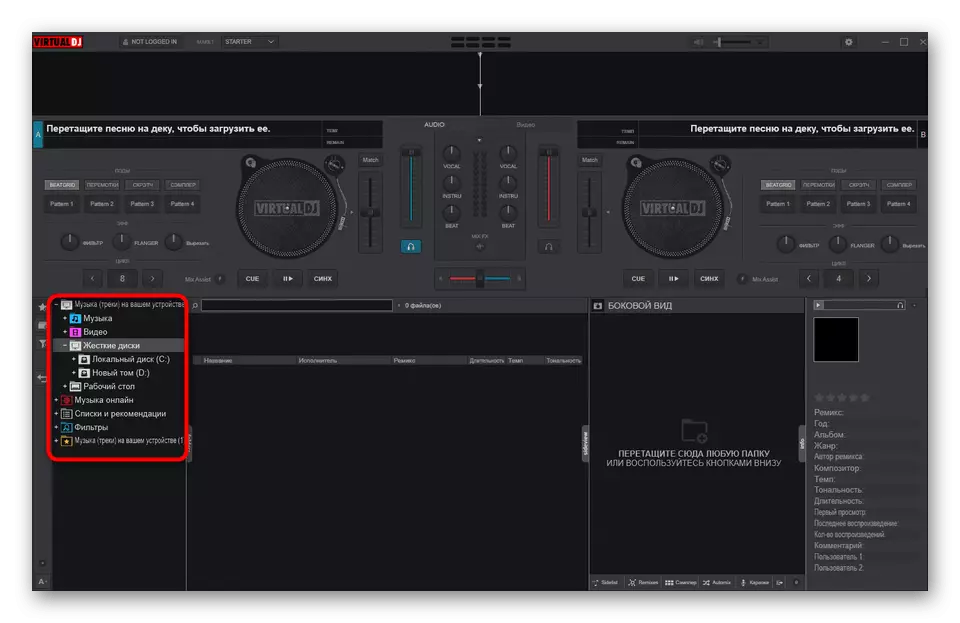
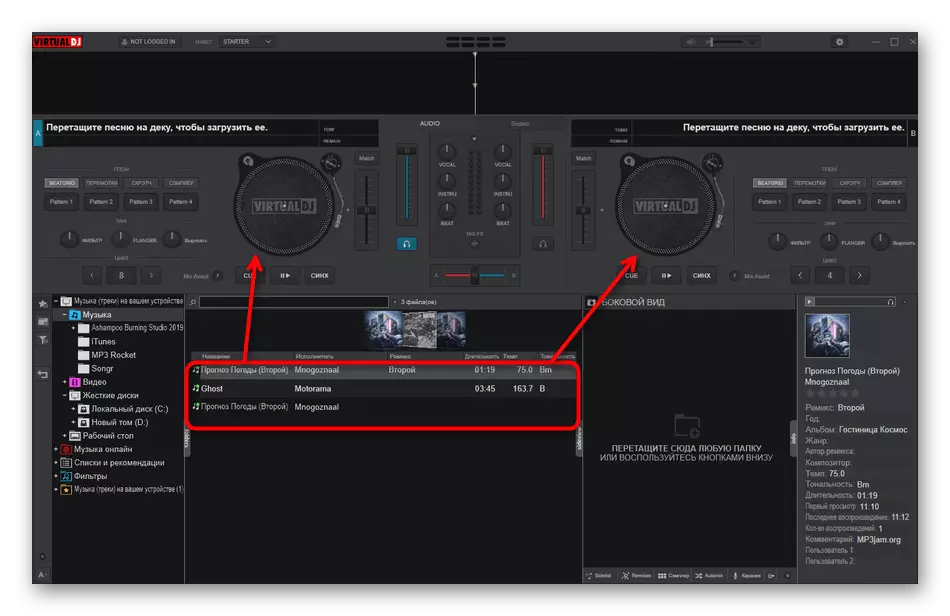
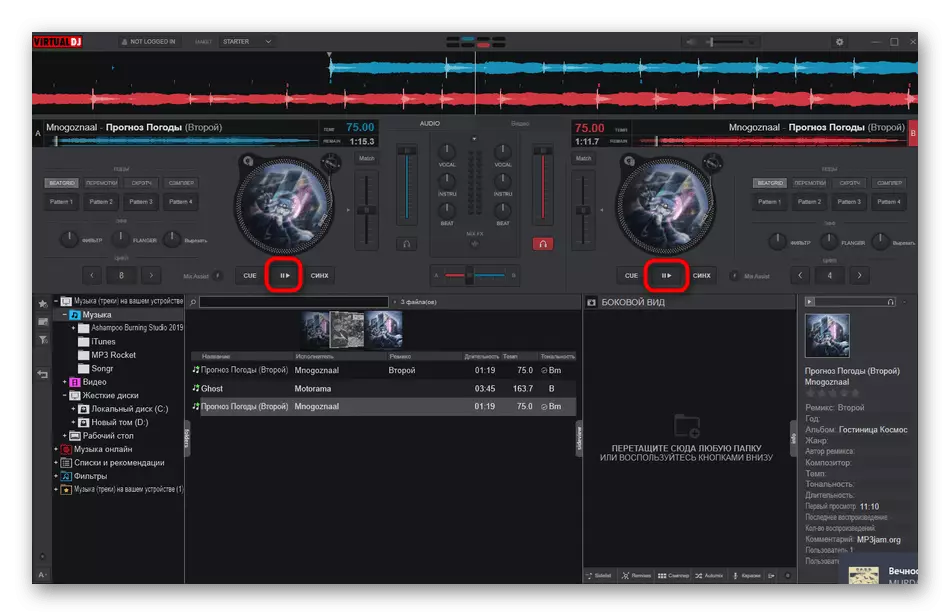
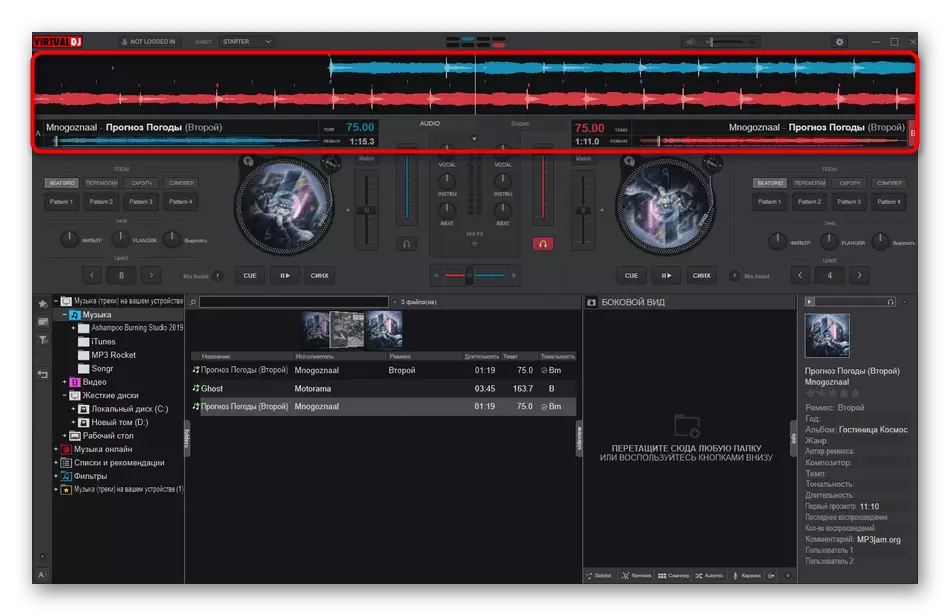
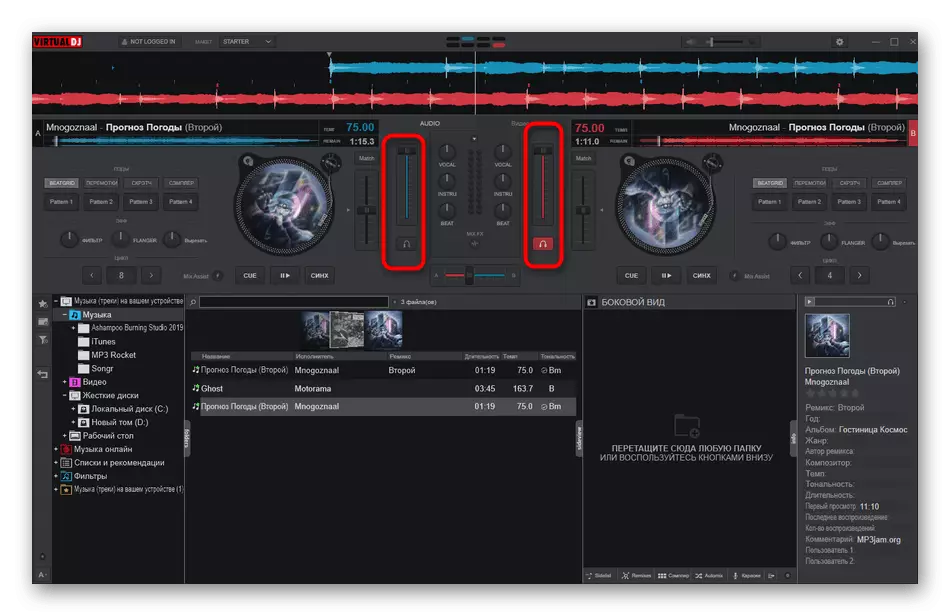
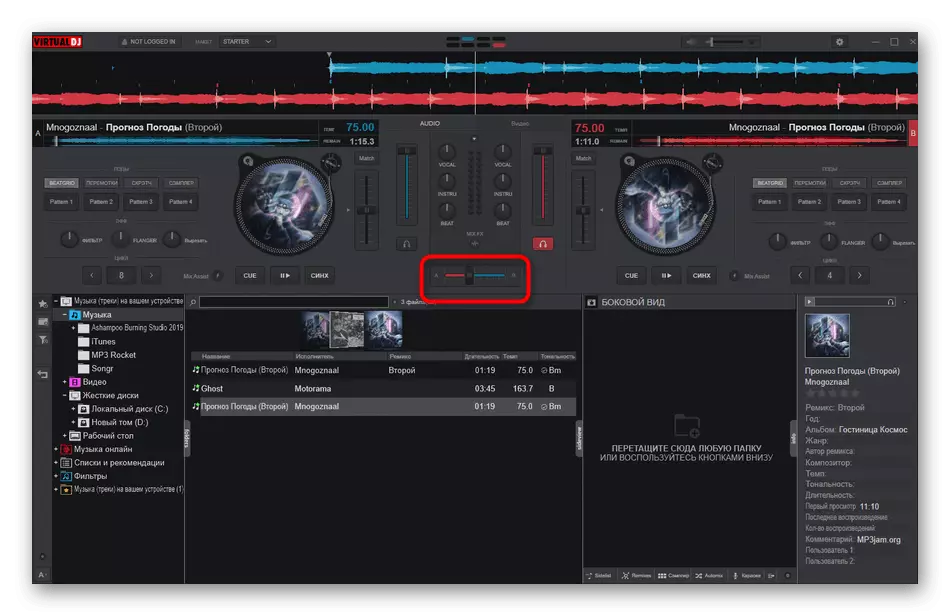
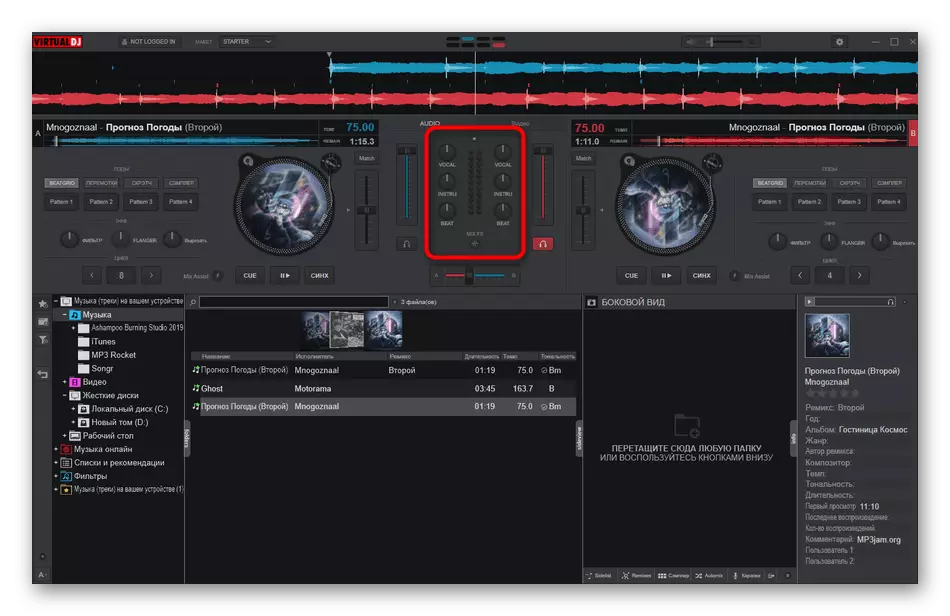
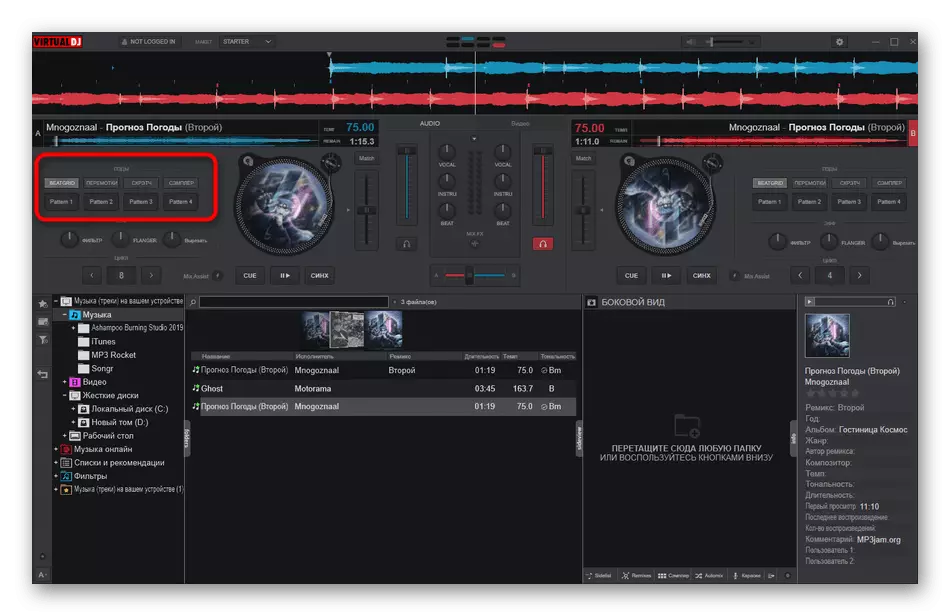
අවාසනාවකට මෙන්, ව්යාපෘතියේ පරමාර්ථය අනෙක් අතට මඳක්ගෙන් සමන්විත වන බැවින් වර්චුවල්ජ් හරහා නිමි ප්රති result ලය දිගටම කරගෙන යාමට. කෙසේ වෙතත්, ඔබ ඩී.ජේ. එකක් දැනීමට කැමති නම්, පීලි කිහිපයක් එකකට සැරිසරන්න.
ක්රමය 3: එෆ්එල් ස්ටුඩියෝ
සංගීතයට සංගීතය පැනවීමට තවත් විකල්පයක් වන්නේ වෘත්තීය ඩිජිටල් ශ්රව්ය සේවා ප්රකාශනයන් භාවිතා කිරීමයි. වඩාත්ම ජනප්රිය සමාන විසඳුම් වලින් එකක් වන්නේ එෆ්එල් චිත්රාගාරයයි, එබැවින් දැන් අපට මෙම මෘදුකාංගය කෙරෙහි අවධානය යොමු කිරීමට අවශ්යය.
- FL චිත්රාගාරය ආරම්භ කිරීමෙන් පසු, ස්වයංක්රීයව පෙන්වන්නේ නම් අනුරූප බොත්තම ක්ලික් කිරීමෙන් ඔබට ධාවන ලැයිස්තුවක් සමඟ කවුළුවක් විවෘත කිරීමට අවශ්ය වනු ඇත.
- "ගවේෂක" හරහා පළමු හා දෙවන ධාවන පථයට තෝරාගත් රචනා දෙක චලනය කරන්න.
- ඒවා නිවැරදි අනුපිළිවෙලට තබා නැවත ධාවනය සමමුහුර්ත කිරීමට පෙළඹෙන්න.
- එක් ධාවන පථයක ඇති විකල්ප විවෘත කිරීම සඳහා වම් මූසික බොත්තම මත දෙවරක් ක්ලික් කරන්න. මෙහිදී ඔබට පරිමාව, පසුබිම් වේගය වෙනස් කළ හැකිය, නැතහොත් ප්රතිලෝමව සක්රිය කරන්න.
- පීලි දෙකෙහිම පැනවීම නිවැරදි බව තහවුරු කර ගැනීම සඳහා ව්යාපෘතිය ප්රතිනිෂ්පාදනය කිරීමට අමතක නොකරන්න.
- සූදානමෙන් පසු, "ගොනුව" මෙනු මූසිකය "අපනයනය" වෙත විවෘත කර ව්යාපෘතිය සුරැකීමට අවශ්ය සුදුසු ගොනු ආකෘති වලින් එකක් තෝරන්න.
- "ගවේෂක" විවෘත වනු ඇත, එහිදී ඔබට ධාවන පථය සඳහා ස්ථානයක් සහ නමක් තෝරා ගත යුතුය.
- ඊළඟට, එෆ්එල් චිත්රාගාරය හරහා, විදැහුම්කරණයේ පරාමිතීන් සකස් කිරීම සහ මෙම ක්රියාවලිය ක්රියාත්මක කිරීම පමණක් වේ.
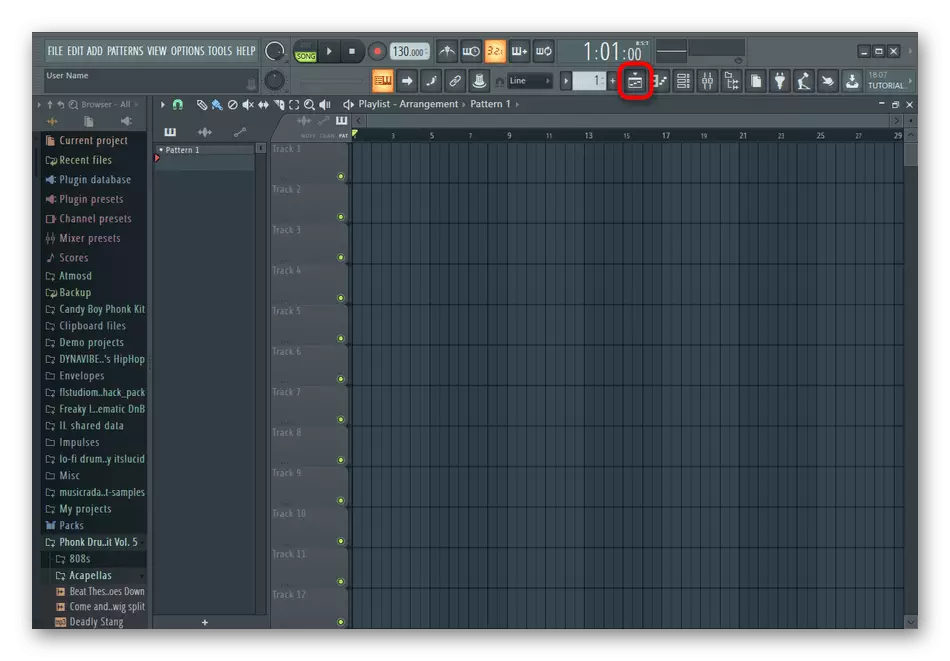
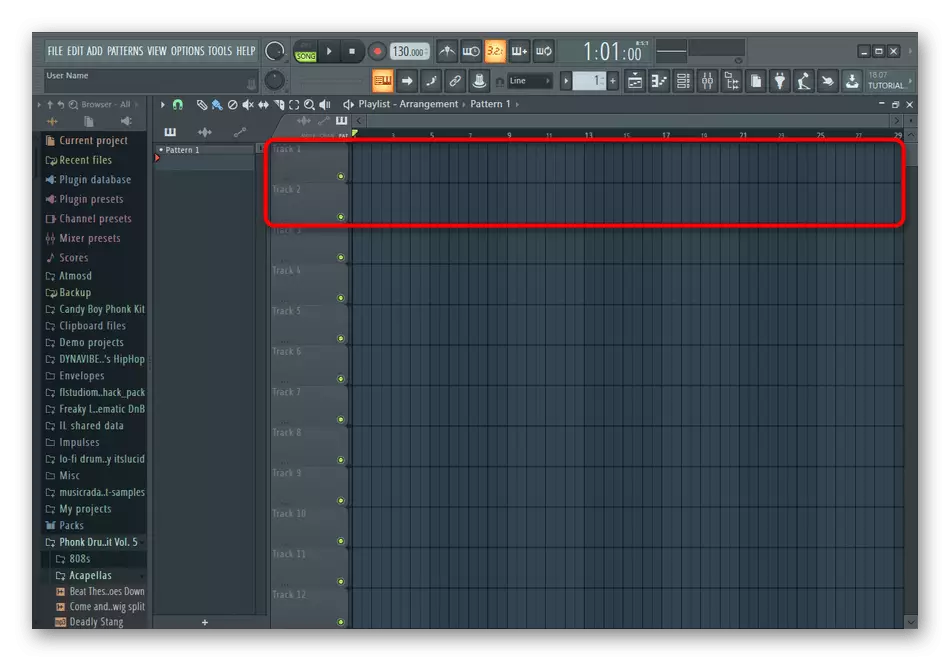
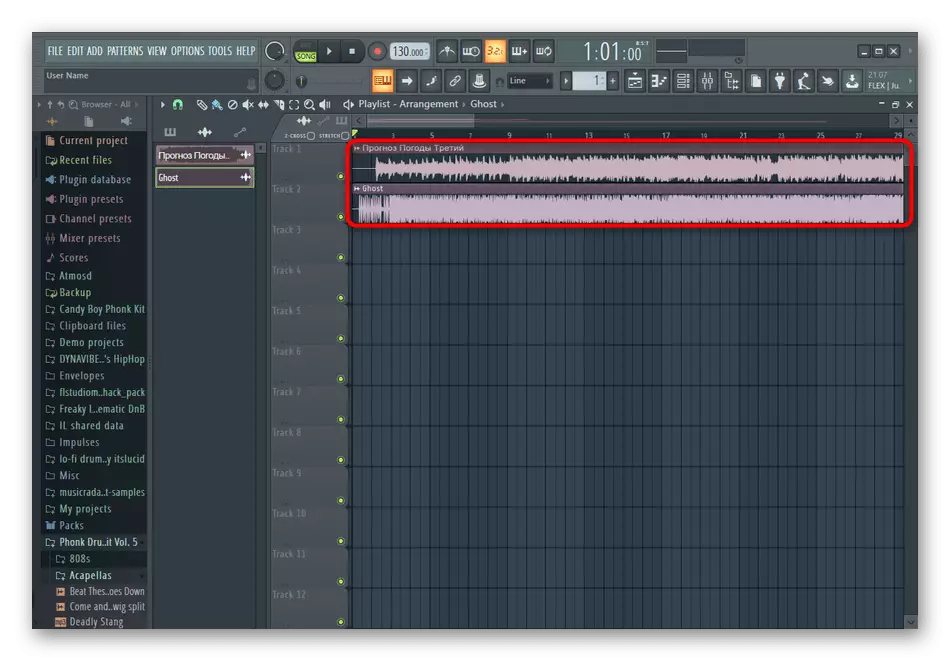
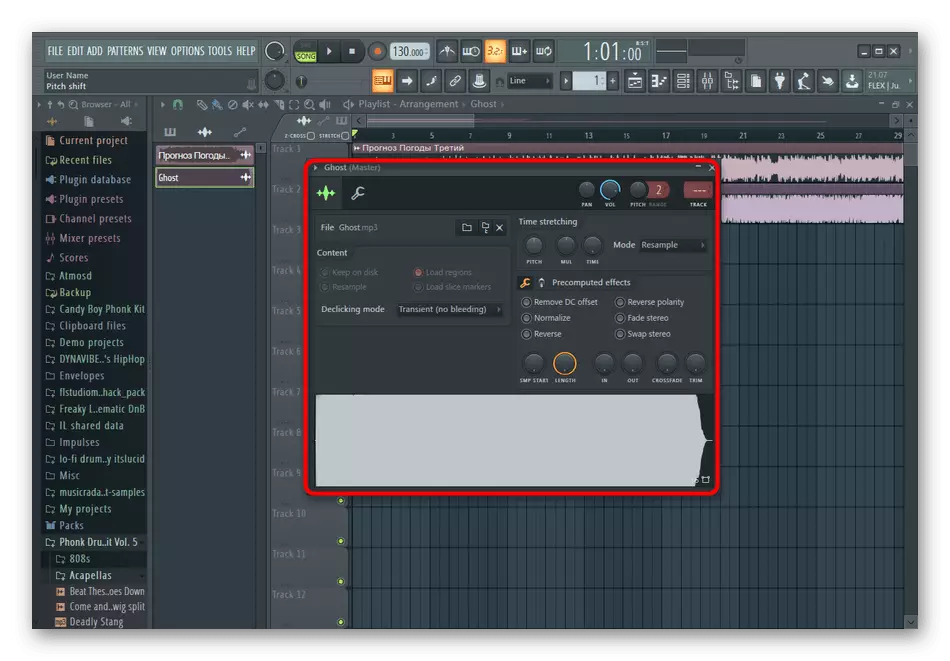
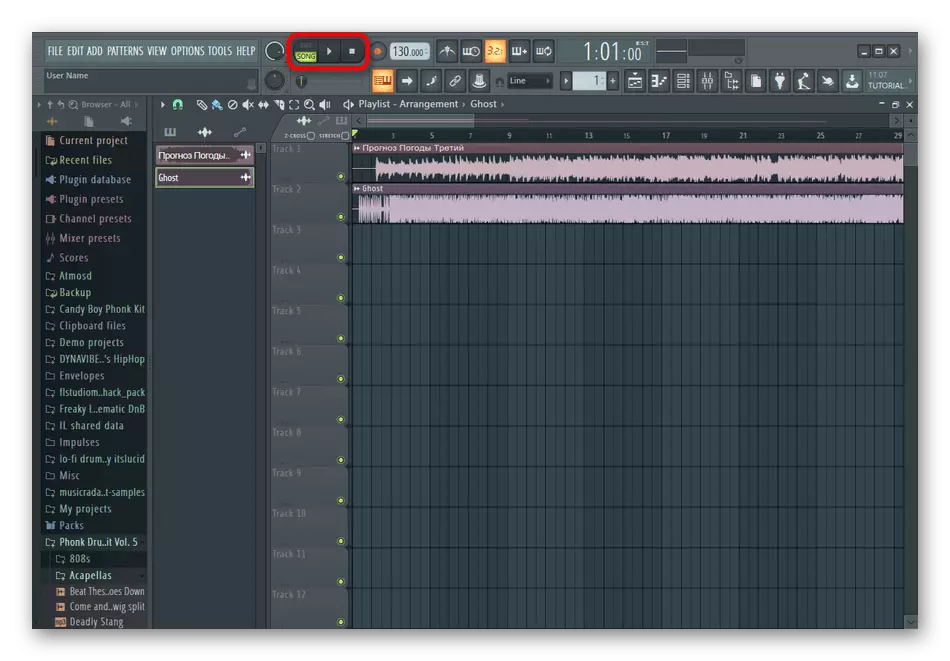
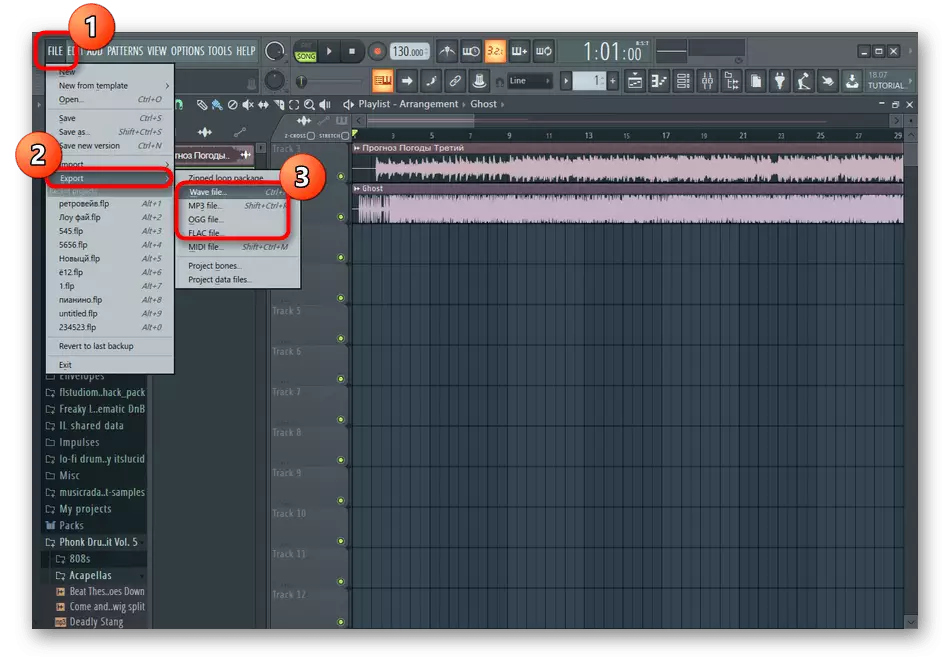
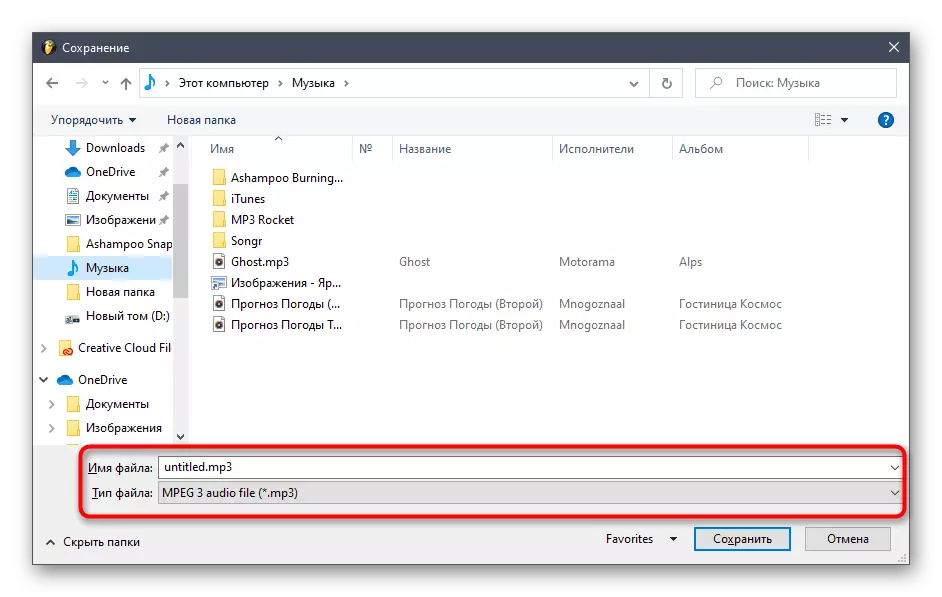
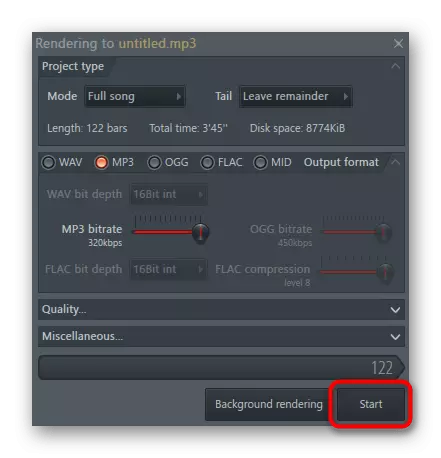
වෙනත් අරමුණු සඳහා FL චූරුව භාවිතා කිරීම, දුෂ්කරතා ඇති විය හැකි අතර, එය ආරම්භක පරිශීලකයින් සඳහා විශේෂයෙන් සත්ය වේ, මන්ද මෙහි ඇති මෙවලම් හා කාර්යයන් ගණන විශාල ය. ඔබ මෙම මෘදුකාංගය ගැන උනන්දුවක් දක්වන අතර හැකි සෑම ආකාරයකින්ම මිශ්ර පරස්පරතා පරිවර්තනය කිරීමට හෝ ඔබේම සංගීතය නිර්මාණය කිරීමට අවශ්ය නම්, පහත දැක්වෙන යොමු විමර්ශන මාර්ගෝපදේශය පහත දැක්වේ.
වැඩිදුර කියවන්න: FL චිත්රාගාරය භාවිතා කිරීම
ඉහත විස්තර කර ඇති තීරණවල ඇති වන තීරණවල එකම මූලධර්මය කෙටියෙන් හා සම්බන්ධ වීමට සුදුසු වෙනත් වැඩසටහන් රාශියක් අන්තර්ජාලයේ විශාල සංඛ්යාවක් ඇති බව අපි සටහන් කරමු. පහත දැක්වෙන ශීර්ෂය මත ක්ලික් කිරීමෙන් අපගේ වෙබ් අඩවියේ සම්පූර්ණ සමාලෝචනයක් තුළ ඔවුන් සමඟ ඔවුන් සමඟ හුරු වන්න.
වැඩිදුර කියවන්න: සංගීත සම්බන්ධතා වැඩසටහන්
